Прежде чем начать, изучите эти простые правила обработки объектов во время применения или изменения режимов наложения:
- Оформление: применяется и влияет на весь объект.
Главный компонент: применяется и влияет на все экземпляры в вашем проекте дизайна. Например, если вы измените цвет объекта в главном компоненте, это изменение будет каскадно применено ко всем экземплярам в вашем проекте дизайна.
- Экземпляр компонента: переопределяет примененные режимы наложения в экземплярах компонентов.
- Повторяющаяся сетка: применяется ко всем ячейкам.
- Совместимость: сохраняет эффект наложения при работе с Photoshop, Illustrator, Sketch и After Effects.
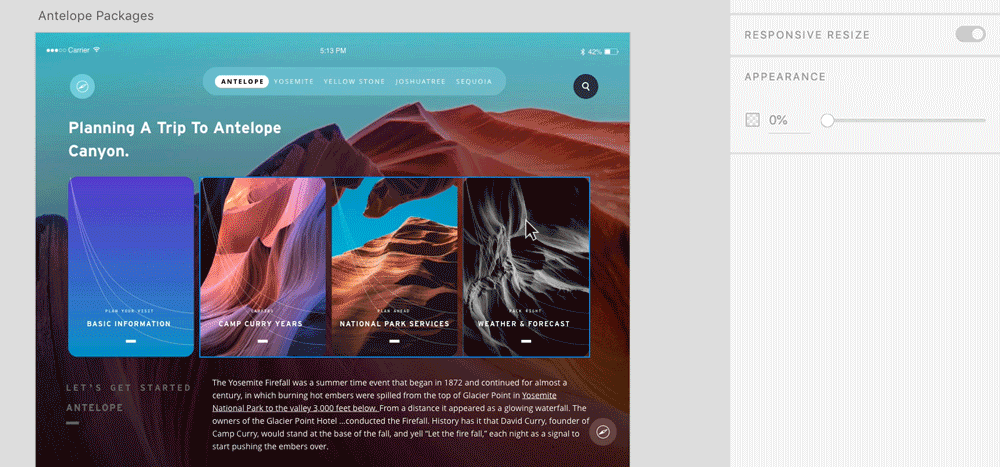

 Исходное изображение
Исходное изображение Затемнение основы
Затемнение основы Жесткий свет
Жесткий свет Разница
Разница Экран
Экран